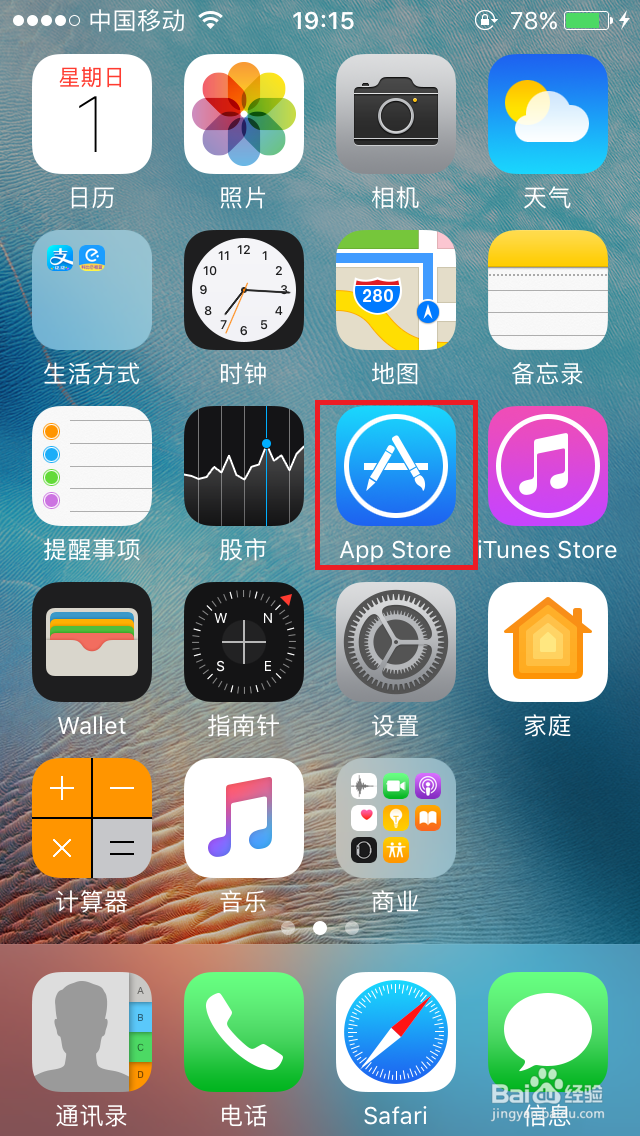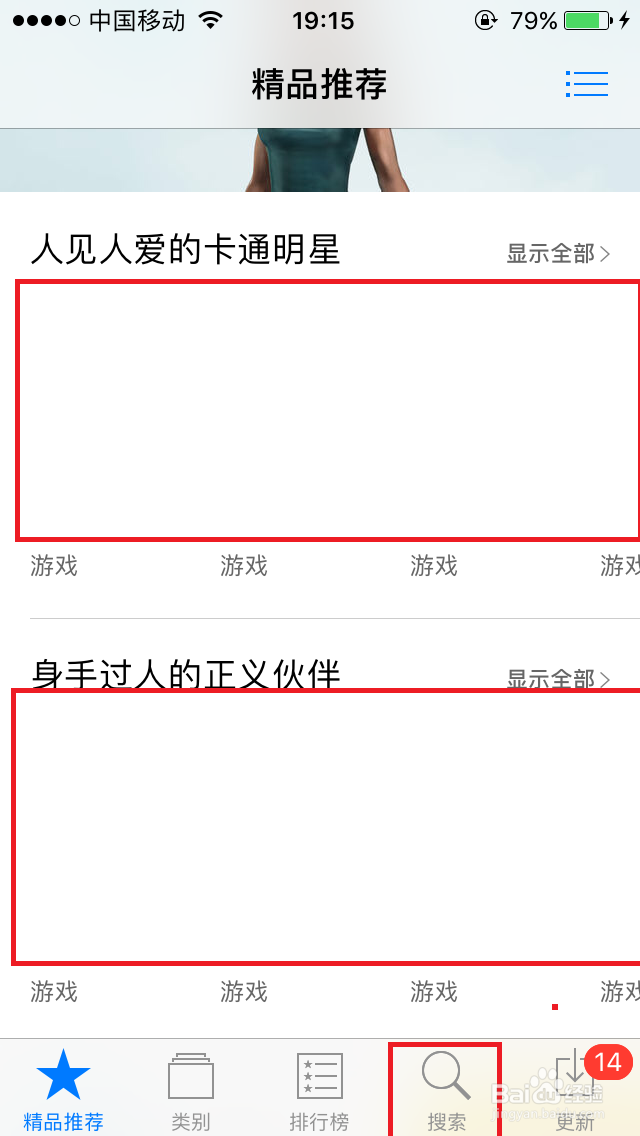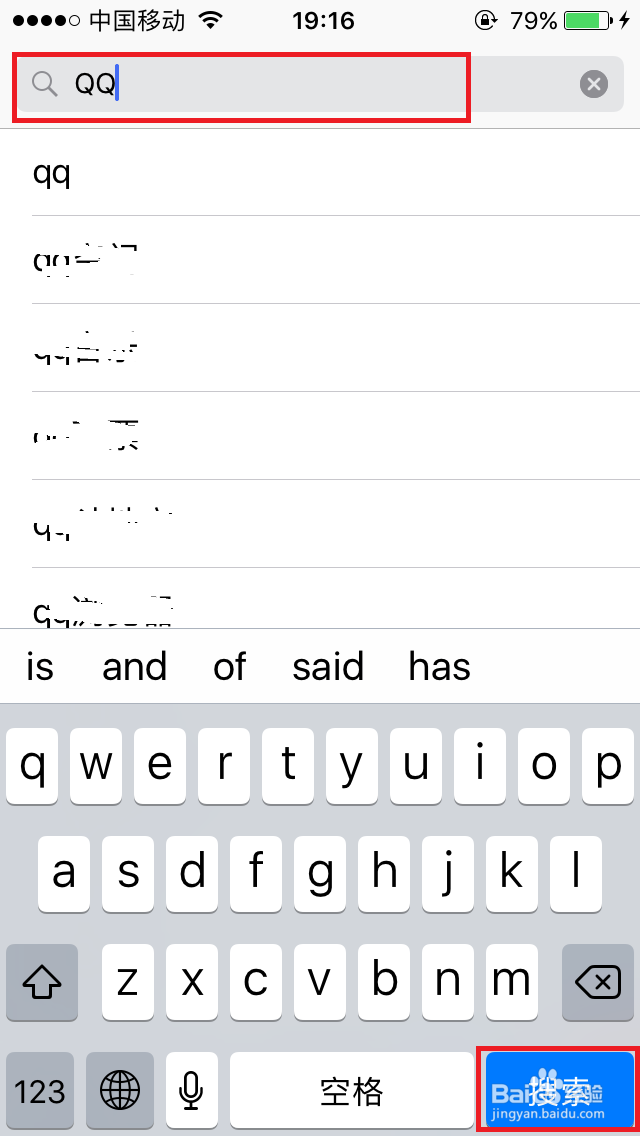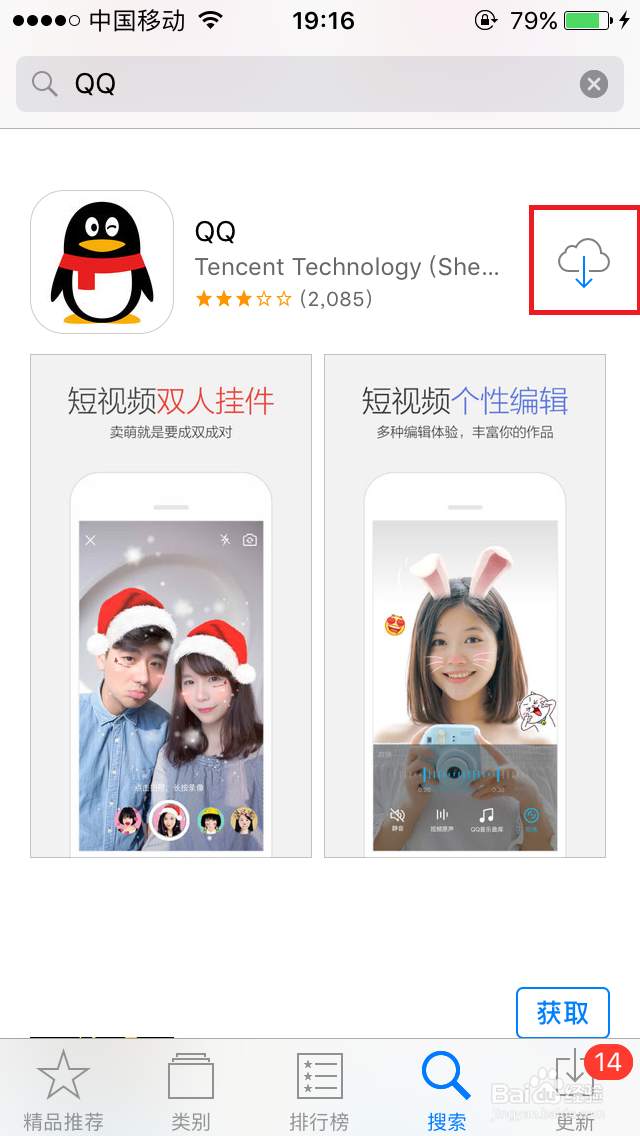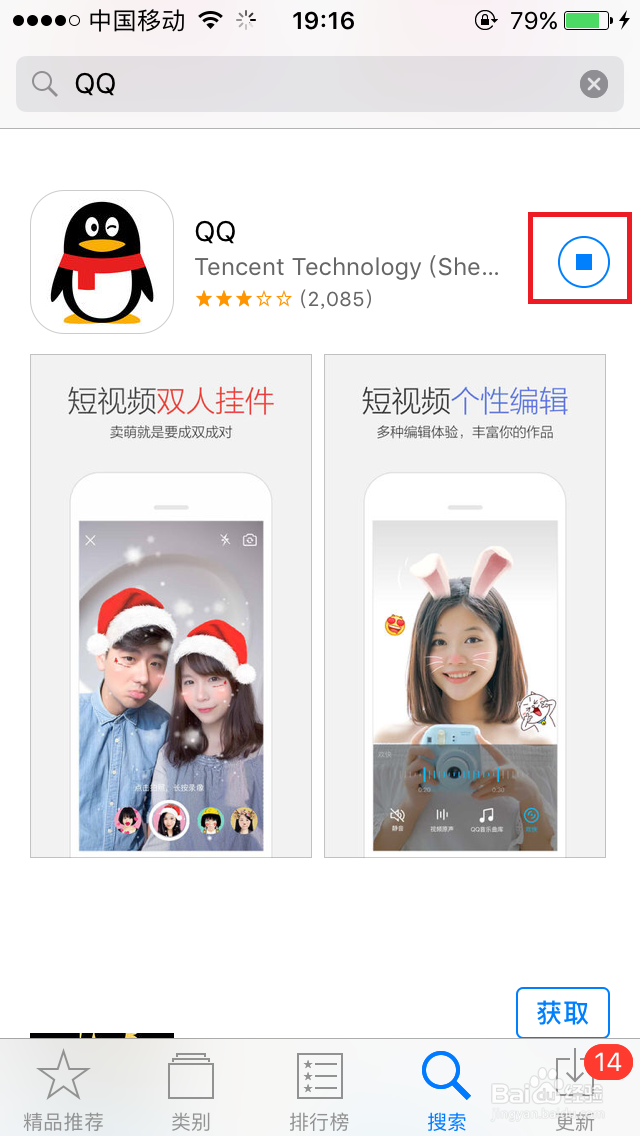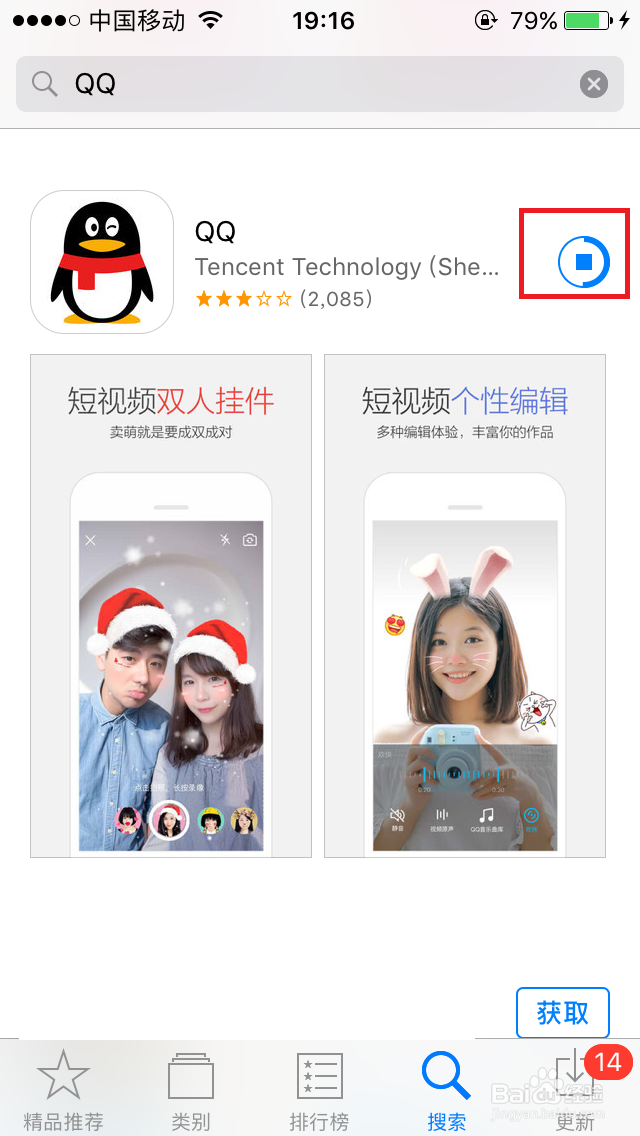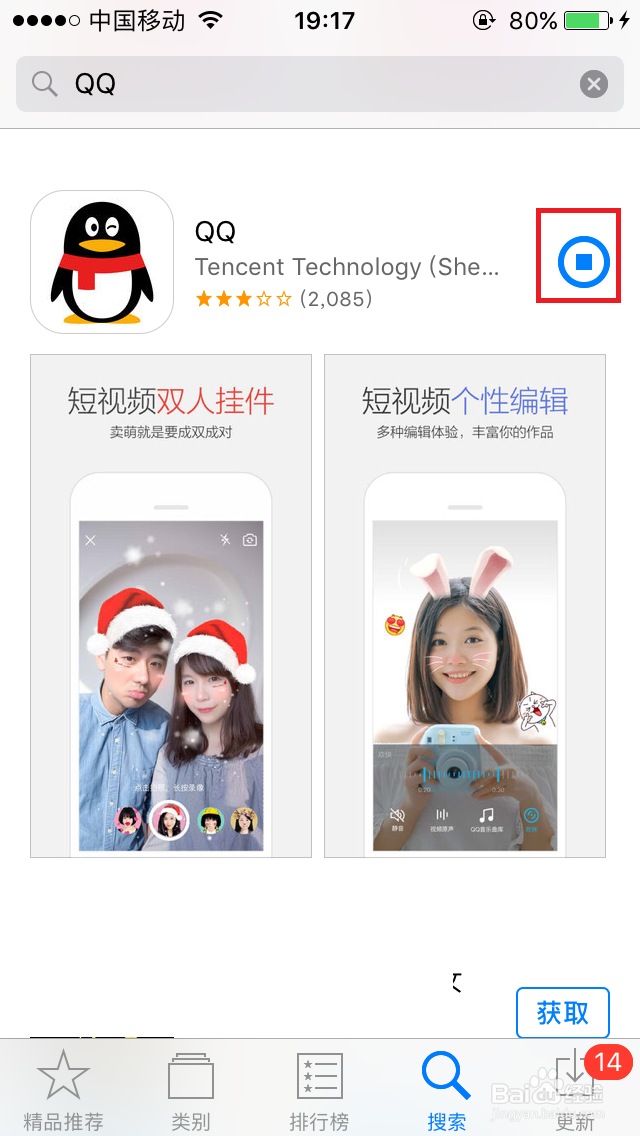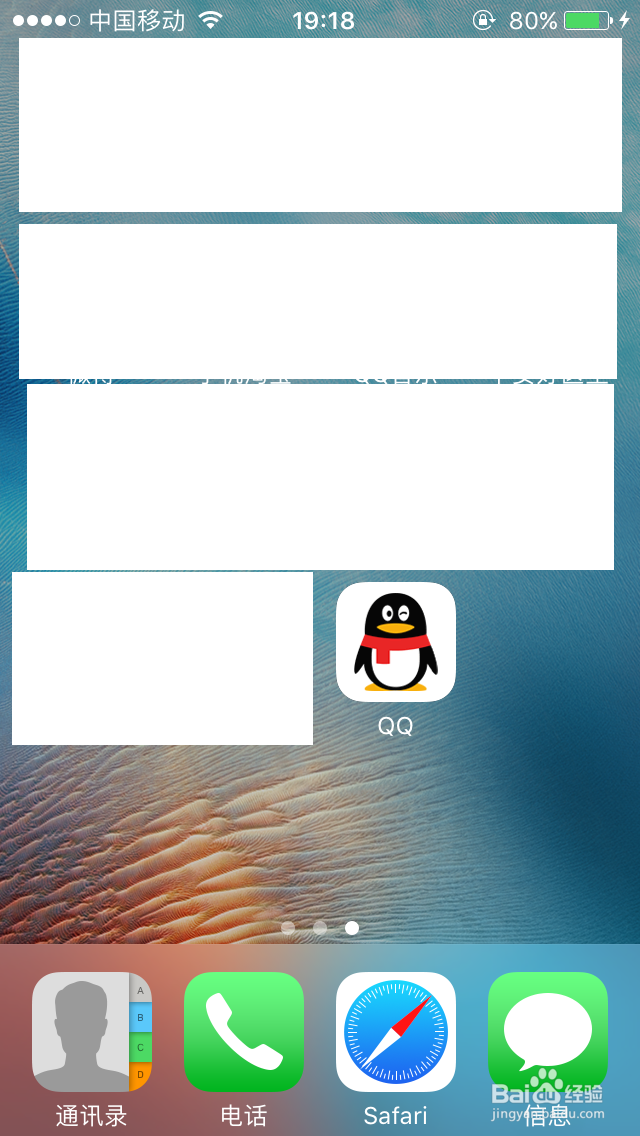苹果手机怎么下载QQ
1、首先点击苹果手机的Home键,则手机处于主界面,在主界面里找到该应用,如下图所示圈出来
2、点击APP Store图标之后进入如下所示界面,该界面为推荐界面,也就是应用市场推荐的一些应用,我们要下载QQ APP,则可以点击下方菜单里的搜索菜单,如下图所示:
3、进入搜索界面后,如下图所示,在搜索框里输入QQ,会自动探出一些相关应用搜索,点击右下方输入法里的搜索按钮。
4、进入了搜索出来的QQ相关的应用APP,如下图所示,我们找到QQ,在QQ的后面有一个云朵标志,如下图用红色矩形圈出,点击该图案。
5、点击云朵图案后,云朵会变成一个旋转光圈。如下图所示:
6、静待几秒钟之后,光圈筐毙险裆变成铜币形状,如下图所示,一般这个变化的快慢主要取决于你手机的网速的快慢,如果你的第一次使用A霸烹钟爷PP Store下载软件的话,这个时候会探出一个小窗口让你输入你的ID和密码,如果没有的话就注册一下。
7、光圈的外边缘有一个蓝色的变化带,该带代表着软件下载的进程,当蓝色边缘带从起始到结尾重合后,表示该应用已经下载完毕,我们返回左面的时候,可以看到提示正在安装。
8、安装完成后如下图所示,苹果手机不同于安卓手机,你不用手动点击安装,苹果手机的应用都是自动完成安装的,这也是体现了苹果手机的以人为本的理念。
声明:本网站引用、摘录或转载内容仅供网站访问者交流或参考,不代表本站立场,如存在版权或非法内容,请联系站长删除,联系邮箱:site.kefu@qq.com。
阅读量:94
阅读量:81
阅读量:37
阅读量:73
阅读量:26